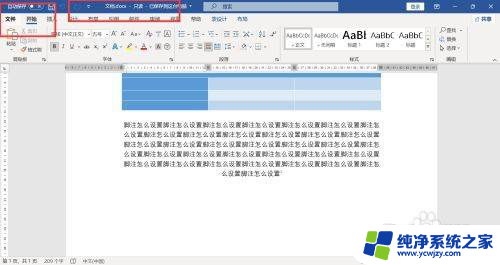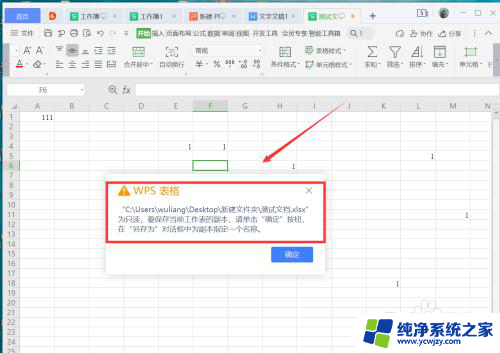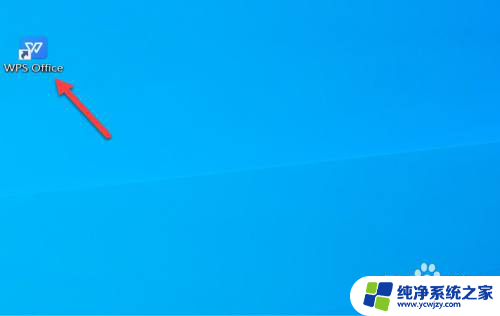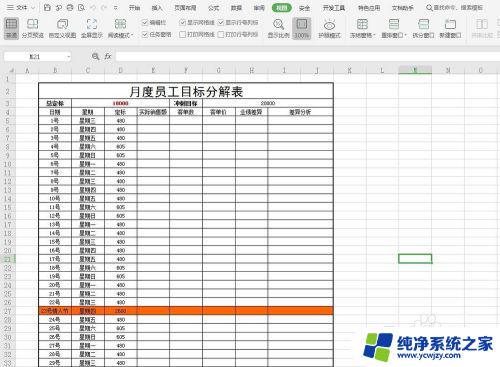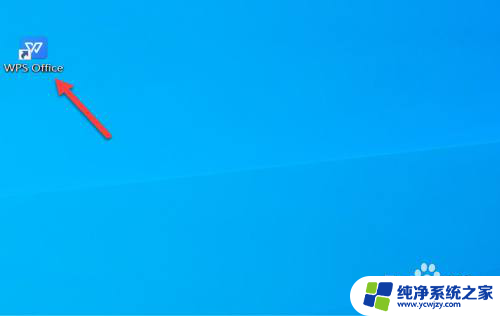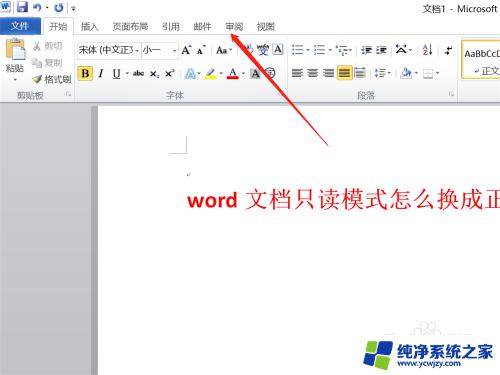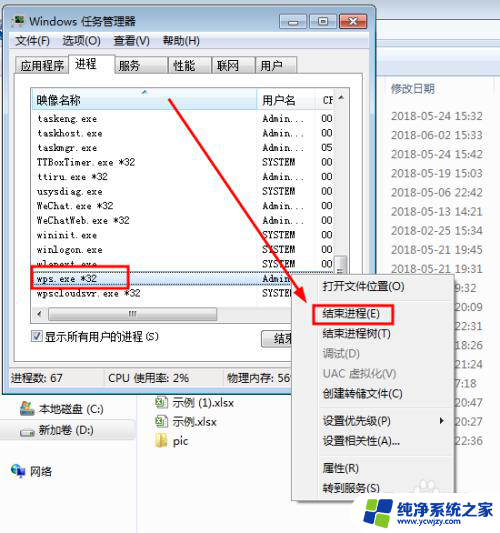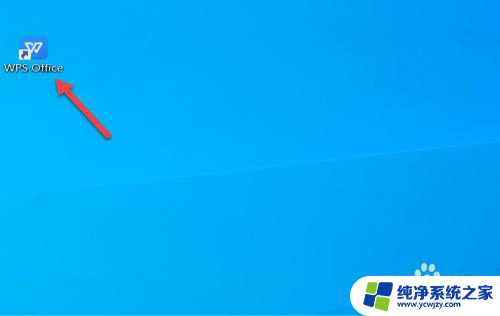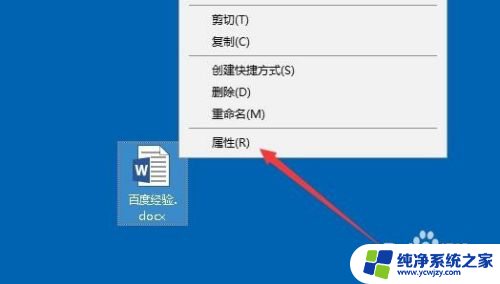wps只读文档怎么改成可编辑文档 WPS 文档怎么从只读模式改为编辑模式
更新时间:2023-10-26 14:49:40作者:jiang
wps只读文档怎么改成可编辑文档,在日常工作和学习中,我们经常需要使用WPS文档进行各种文档处理操作,有时候我们打开一个文档却发现它处于只读模式,无法进行编辑和修改。该如何将WPS文档从只读模式改为编辑模式呢?在本文中我们将介绍一些简单的方法,帮助您轻松地将WPS文档从只读模式切换到编辑模式。无论您是需要修改别人分享给您的文档,还是希望自己的文档变得可编辑,这些方法都能够满足您的需求。跟随我们一起来学习吧!
具体步骤:
1.审阅
在WPS文档页面点击切换到审阅。
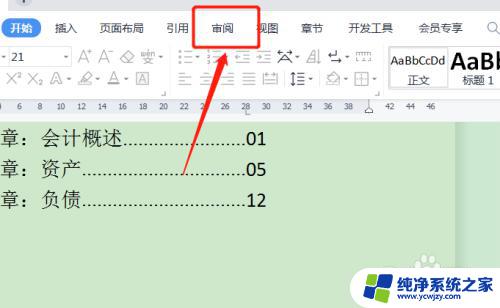
2.限制编辑
点击限制编辑。
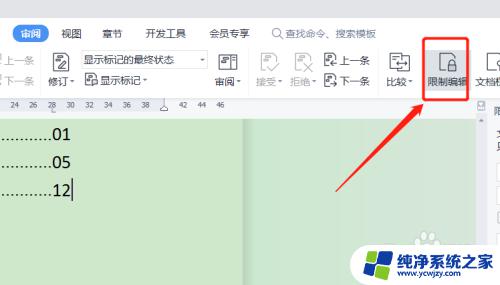
3.停止保护
在限制编辑下点击停止保护。
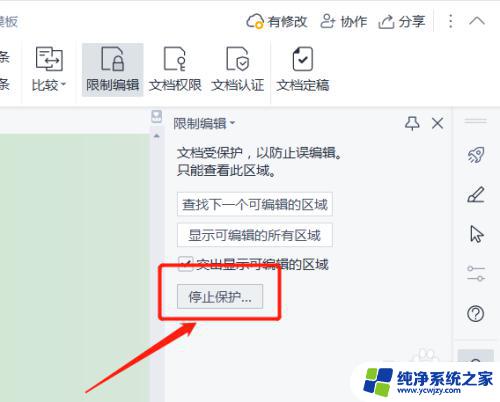
4.输入密码
输入密码解锁后即可取消只读模式。
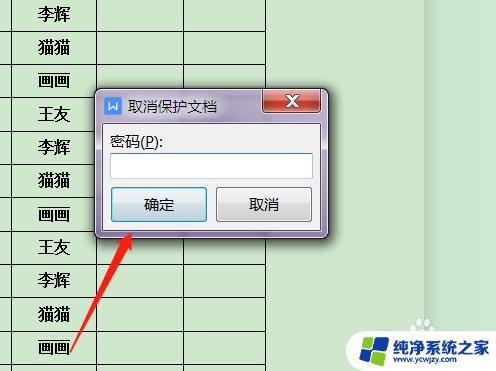
以上就是将WPS只读文档转换为可编辑文档的全部内容,如果您遇到了这种情况,可以按照以上步骤解决,我们希望这篇文章能够对您有所帮助。